Jak znaleźć liczbę rdzeni z procesora

- 3654
- 25
- Jozue Noga
Treść
- Jak zobaczyć liczbę jąder
- Badanie dokumentacji
- Korzystanie z dyspozytora i dyspozytora urządzeń
- Narzędzia do monitorowania systemu
Rdzeń jest głównym elementem procesora. Im więcej z nich, tym więcej przepływów zespołów jest w stanie wykonać komputer. Jednak, aby błędnie obliczeni działali za pomocą kilku rdzeni, program wykonywalny musi utrzymać pracę z kilkoma strumieniami.

Dlatego, aby uzyskać najbardziej wydajne wykorzystanie mocy procesora, musisz wiedzieć, ile ma jąder, a na podstawie tych informacji zbuduj działanie systemu i poszczególnych aplikacji.
Jak zobaczyć liczbę jąder
Tutaj nie zrozumiemy szczegółowo, ile jąder powinno mieć dobry procesor, którego wpływają i czy 4 są zawsze lepsze niż 2. To jest temat dla osobnego artykułu, ale teraz patrzymy na sposób sprawdzenia liczby jąder. Ostrzegamy cię od razu: nie polegaj na jednej metodzie i używaj 2-3 różnych narzędzi, aby uzyskać kompleksowe informacje o procesorze.
Badanie dokumentacji
Jeśli chcesz uzyskać wiele informacji o procesorze, znajdź jego pełną nazwę i spójrz na cechy techniczne na stronie internetowej producenta. Znając model, możesz znaleźć dużą liczbę przydatnych materiałów na temat kompatybilności, przyspieszenia, możliwych błędów itp.D., Więc informacje nie będą zbędne.
Aby zobaczyć, który układ jest zainstalowany:
- Otwórz panel sterowania.
- Wyglądanie "Duże odznaki".
- Przejdź do sekcji "System".
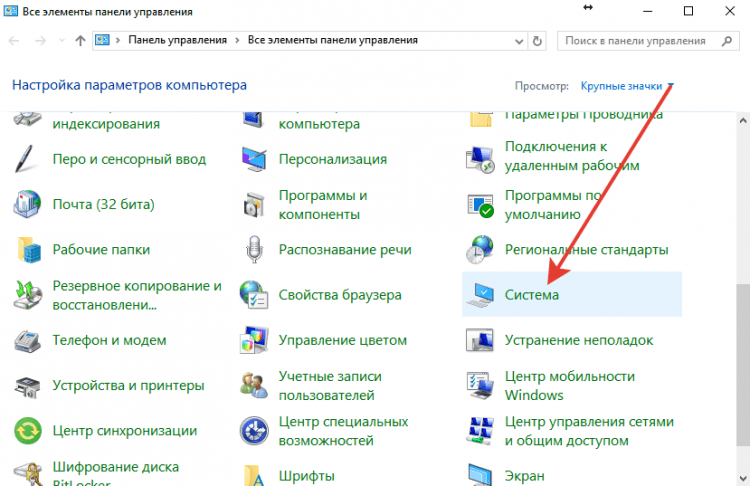
Jest to uniwersalny sposób, który działa we wszystkich wersjach Windows, od XP do „dziesiątek”. W tym samym oknie informacji, przez które możesz się przejść nieruchomości "Komputer". W systemie Windows 10 główne informacje o komputerze są dostępne w sekcji ”System„Parametry.
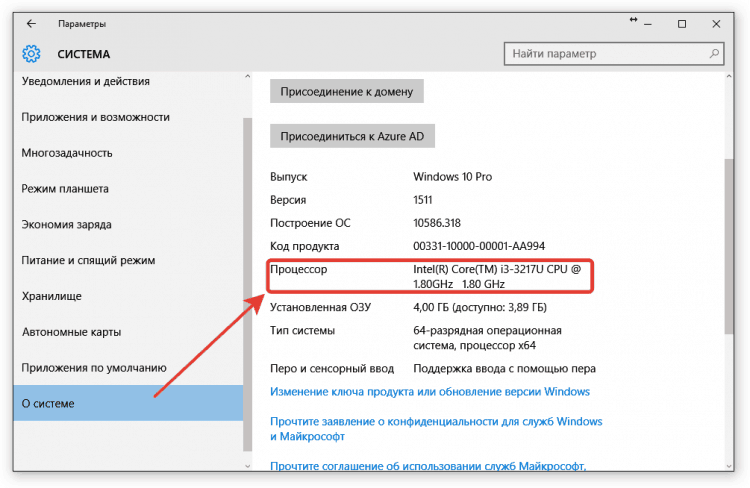
Wtedy wszystko jest proste: patrzysz na dane wskazane w wierszu ”procesor„Skopiuj je do Yandex lub Google i dowiedz się o chipie, które producenci, użytkownicy i eksperci piszą o tym w Internecie.
Korzystanie z dyspozytora i dyspozytora urządzeń
Jeśli nie potrzebujesz pełnej dokumentacji technicznej dla procesora, ale wystarczającej ilości informacji o liczbie jąder, użyj dyspozytorów Windows, aby spełnić zainteresowanie interesów.
Możesz zacząć od dyspozytora zadań:
- Naciśnij klawisze w tym samym czasie CTRL-SHIFT-EEESC.
- Przejdź do zakładki "Wydajność„(W systemie Windows 10 może być konieczne najpierw naciśnij przycisk”Dodatkowo", ponieważ dyspozytor zostanie uruchomiony w złożonej formie).
- Znajdź linię "Jądra".
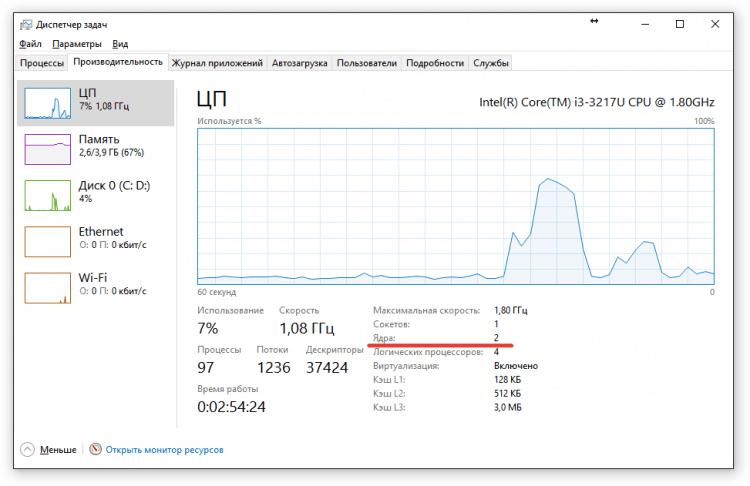
Więc zakładka "Wydajność„Wygląda na Windows 10 i 8. Na „Seven” zobaczysz osobny wykres dla każdego rdzenia. Jeśli procesor Intel działa na komputerze, możesz popełnić błąd: dyspozytor wyświetli strumienie, które są dwa razy więcej niż rdzenie fizyczne. W „pierwszej dziesiątce” można to również zobaczyć, uruchamiając narzędzie ”Monitor zasobów".
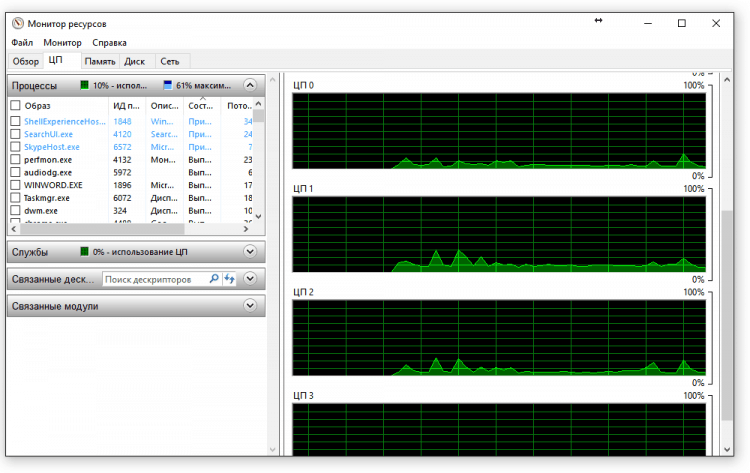
Więc zaczyna się zamieszanie. Aby nie popełnić błędu, spójrz na wartość wskazaną w linii ”Jądra". Nie ma go w systemie Windows 7, więc musisz użyć, aby sprawdzić narzędzie monitorujące.
Menedżer urządzeń ma podobną historię. Możesz go uruchomić, kliknij prawy przycisk myszy ”Początek„W systemie Windows 10 lub za pomocą zbudowanego wyszukiwania. W rozdziale "Procesory„Liczba przepływów, a nie jądra jest wyświetlana. Tak wygląda lista testowanego komputera:
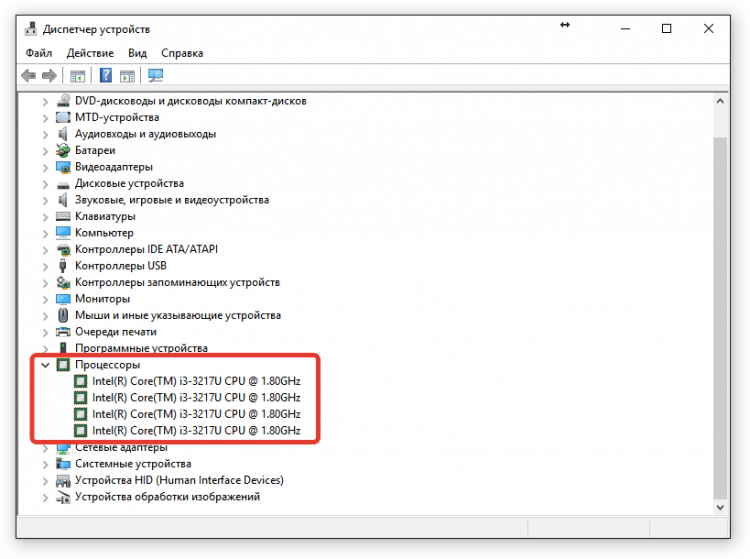
To tak, jakby 4 jądra, ale wiemy, że są ich 2 - jest to zapisane w cechach technicznych i dyspozytorze zadań. Aby zrozumieć, które informacje są prawidłowe, używamy aplikacji trzeciego.
Narzędzia do monitorowania systemu
Jeśli masz procesor Intel, który obsługuje technologię Hyper Threading, wtedy prawdopodobnie jesteś mylony z liczbą jąder, przepływów, a nawet procesorów. Czas się uspokoić - procesor jest zdecydowanie jednym. Oraz wyjaśnienie liczby jąder, które fizycznie istnieją, użyj narzędzi do monitorowania stanu komputera. Prawdopodobnie najlepszą opcją jest specyfika.
Pobierz SpeccyProgram jest dostępny bezpłatnie do użytku bez organizacji. Nie ma nic komercyjnego w sprawdzaniu liczby jąder, więc nie krępuj się pobrać narzędzia ze strony internetowej producenta - https: // wwww.Ccleaner.Com/speccy. CCLEALER Pobierz również, aby mieć wygodne narzędzie do czyszczenia pamięci z niepotrzebnych plików i poprawić błędy w rejestrze.
Ale wracając do Speccy:
- Uruchom narzędzie.
- Poczekaj, aż Speccy zakończy analizę sprzętu.
- Przejdź do zakładki "procesor".
Tutaj wszystko jest bardzo jasne. Jest linia "Jądra", w którym wskazana jest ilość - w tym przypadku 2. Poniżej widzimy liczbę przepływów - 4 z nich. Ale są tylko 2 rdzenie fizyczne, możesz to ponownie zweryfikować, patrząc na stół u dołu okna.
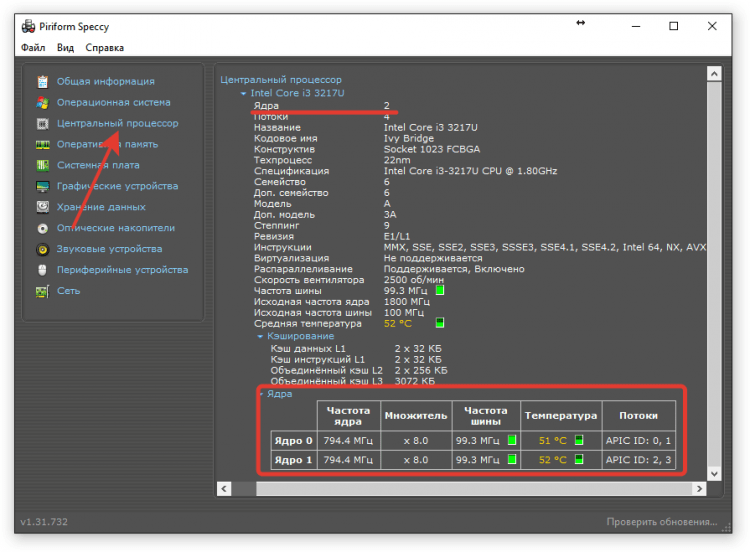
Co lubi Speccy - za pomocą tego programu możesz monitorować temperaturę komponentów. Widzisz średnią temperaturę procesora i osobno temperaturę każdego rdzenia. Jest mało prawdopodobne, aby wartości były bardzo różne, ale układ ma bardzo mały rozmiar, ale jest przydatny do kontroli. Nagle, w jednej części procesora pasty termicznej, przestał wykonywać swoje funkcje, więc temperatura wzrosła?
Zamiast specyfikacji możesz użyć programu CPU-Z, który pokaże również liczbę jąder (Point ”Rdzenie"). Jednak nie mierzy temperatury i ogólnie nie wygląda tak ładnie.
- « Twierdza piasku, która pokazała świat luk w zabezpieczeniach i widm
- Porównanie Apple TV i Google Chromecast »

